Poloměr |
Určuje, že kóta na oblouku nebo kruhu zobrazí poloměr.
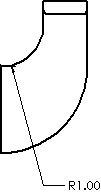
|
Průměr |
Určuje, že kóta na oblouku nebo kruhu zobrazí průměr.
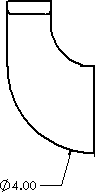
|
Lineární . . |
Určuje, že kóta průměru se má zobrazit jako lineární (nikoli radiální).
 |
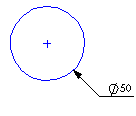 |
| Lineární |
Poloměrová |
|
Zkrácený |
Určuje, že kótovací čára poloměru je zkrácená (přerušená). To je užitečné, když se středový bod poloměru nachází mimo výkres nebo zasahuje do jiného pohledu výkresu. Pomocí ovladačů kóty posuňte střed a ohyby.
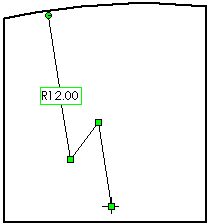
Pokud přesunete kótu průměru do pohledu, kde není dostatek místa, bude zkrácena. 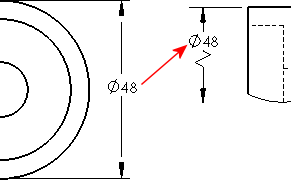 Když kótujete na zkrácený poloměr nebo průměr, kóta se také zobrazí klikatě.
|
Plná odkazová čára  |
Určí zobrazení plné čáry přes kružnici pro kótování poloměru. U normy ANSI není k dispozici.
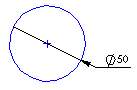
|
Otevřená odkazová čára |
|
Jedna šipka / Plná odkazová čára |
|
Jedna šipka / Otevřená odkazová čára |
|
Dvě šipky / Plná odkazová čára |
|
Dvě šipky / Otevřená odkazová čára |
|
Kolmá k ose |
(k dispozici v případě, že je radiální kóta nastavena na možnost Lineární
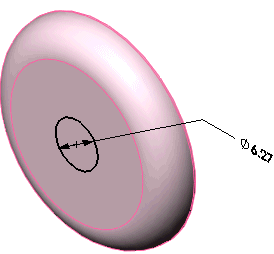
)  |
Lomená odkazová čára |
(k dispozici pro kóty poloměru, průměru a zkosení a popisy děr)
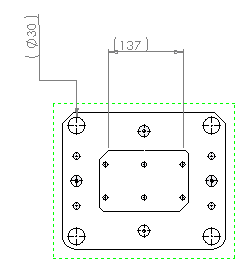
|
Rovnoběžná s osou |
(k dispozici v případě, že je radiální kóta nastavena na možnost Lineární
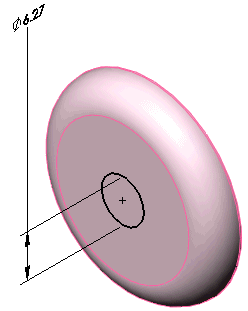
)  |
| Kótovat ke středu oblouku |
Tato funkce udává, že šipka kóty bude uvnitř oblouku. Abyste splnili podmínky normy kótování, použijte tuto volbu v kombinaci s nastavením Šipky (Uvnitř nebo Vně).
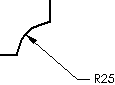 |
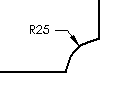 |
| Kótovat ke středu oblouku ZAPNUTO Šipky vně
|
Kótovat ke středu oblouku VYPNUTO Šipky vně
|
|
| Použít druhou šipku dokumentu |
Druhá šipka kóty průměru (nezobrazena jako lineární) se šipkami vně se řídí výchozími nastaveními dokumentu.Chcete-li určit výchozí nastavení dokumentu, vyberte položku Zobrazit druhou vnější šipku v jedné z následujících nabídek:
Chcete-li přepsat výchozí nastavení dokumentu, zrušte výběr Použít druhou šipku dokumentu a výběrem Zobrazit druhou vnější šipku zapněte či vypněte zobrazení šipky.
 |
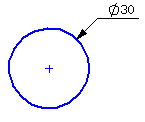 |
| Druhá šipka ZAPNUTO |
Druhá šipka VYPNUTO |
|
| Použít délku ohybu dokumentu |
Používá hodnotu pro Délku zalomení odkazové čáry v položce
Vlastnosti dokumentu – Kóty
. Abyste mohli zadat délku zalomení odkazové čáry, musíte zaškrtnutí tohoto políčka zrušit. Zadejte do pole hodnotu. |
| Roztáhnout zahnutou odkazovou čáru podle textu |
Je-li tato možnost vybrána, budou ramena zahnutých odkazových čar pro poloměr, průměr a zkosení a popisy děr roztaženy ke konci textu na příslušném řádku a budou s ním zarovnány.
- Odkazové čáry umístěné nalevo a napravo s nastavením Zarovnat nahoru mají střed daný horním řádkem textu kóty.
- Odkazové čáry umístěné nalevo a napravo s nastavením Zarovnat dolů mají střed daný dolním řádkem textu kóty.
Pokud tato možnost není zaškrtnuta, budou ramena zahnutých odkazových čar zakončena na vymezovacím rámečku textu kóty.

Pro nastavení výchozí možnosti klepněte na . Pod položkou Zalomené odkazové čáry vyberte Prodloužit podle textu.
|